Cara Melihat Sejarah Clipboard Di Windows 10
Jika Anda menggunakan aplikasi clipboard manager pada Windows 10, perbarui ke Pembaruan Windows 10 Oktober 2018 dapat meniadakan kebutuhan untuk itu. Versi baru ini memungkinkan Anda menyimpan riwayat clipboard dan mengingat entri sebelumnya dengan pintasan keyboard sederhana. Inilah cara Anda dapat melihat riwayat clipboard di Windows 10.
“>
Sejarah Clipboard Pada Windows 10
Pertama, pastikan Anda menggunakan build Oktober 2018 dengan membuka run box, dan mengetik winver di dalamnya. Versi seharusnya 1809.
Sebelum Anda dapat melihat riwayat clipboard pada Windows 10, Anda harus terlebih dahulu mengaktifkannya. Buka aplikasi Pengaturan dan pergi ke grup Sistem pengaturan. Pilih tab Clipboard, dan aktifkan riwayat clipboard.

Anda dapat melihat riwayat clipboard pada Windows 10 dari titik ini ke depan. Apa pun yang Anda salin sebelum mengaktifkannya tidak akan muncul. Untuk melihat riwayat clipboard Anda, ketuk pintasan keyboard Win + V. Sebuah panel kecil akan terbuka yang akan mencantumkan semua item, gambar dan teks, yang Anda salin ke clipboard Anda. Gulir di antara itu dan klik item yang ingin Anda rekatkan lagi.
Jika Anda melihat dari dekat ke panel, Anda akan melihat bahwa setiap item memiliki ikon pin kecil di atasnya. Mengkliknya akan membebaskan item agar tidak dihapus saat Anda menghapus riwayat clipboard Anda. Omong-omong, Anda dapat menghapus riwayat Anda dengan mengklik tombol Hapus semua pada panel riwayat clipboard. Anda juga dapat menghapusnya dari tab Clipboard di aplikasi Pengaturan.
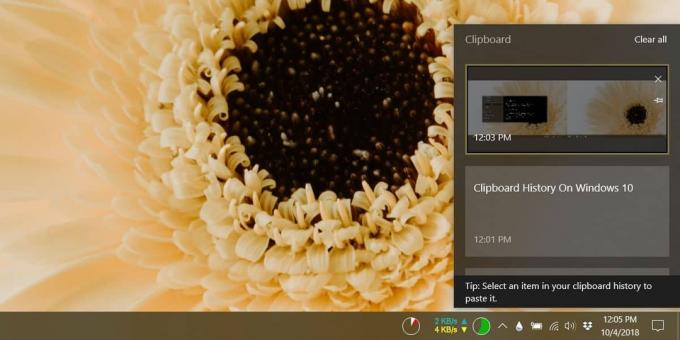
Papan klip juga dapat disinkronkan di seluruh perangkat tetapi opsi ini tidak diaktifkan secara default.
Sebuah Kata Perhatian
Pengguna cenderung menyalin dan menempelkan informasi sensitif seperti login, kata sandi, dan bahkan informasi perbankan ke clipboard mereka. Ini bukan ide yang baik, tetapi, sebelum pembaruan Oktober 2018 itu tidak berbahaya karena Windows hanya mengingat entri terakhir di clipboard Anda. Jika Anda mengaktifkan riwayat clipboard pada Windows 10, Anda perlu berhati-hati agar Anda tidak menyalin informasi sensitif ke clipboard Anda. Jika Anda menyalin informasi sensitif ke clipboard, pastikan Anda menghapusnya segera. Anda dapat menghapus setiap item dari riwayat Anda.
Riwayat akan bertahan melewati sistem restart sehingga Anda harus proaktif menjaga kebersihannya. Informasi sensitif tidak boleh disimpan di sana tetapi untuk memastikan bahwa itu masih dapat digunakan, Anda harus memotong barang-barang di clipboard secara teratur sehingga hanya barang-barang penting yang disimpan dalam jangka panjang. Tampaknya tidak ada batasan pada berapa banyak item yang dapat disimpan tetapi karena ini adalah fitur Windows 10 asli, Anda dapat mengharapkannya untuk menyimpan item dalam jumlah yang cukup besar.
Pencarian
Tulisan Terbaru
BulkFileChanger: Ubah Atribut File Secara Massal
BulkFileChanger adalah aplikasi lain yang berguna dari NirSoft yang...
Cara Factory Reset Windows 10 dan Restore PC Anda
Reset pabrik harus dilakukan ketika Anda siap untuk menjual perangk...
Cadangkan Kalender Google Dalam Format ICS Dengan Utilitas Backup Kalender Google
Utilitas Cadangan Kalender Google adalah freeware baru yang memungk...



